由于目前RS2V服务端无法通过创意工坊订阅来下载自定义地图,本人特此写了一篇教程来讲解如何通过HTTP的方式使得客户端可以直接从服务端下载内容。
注意:使用该方式无须从服务端订阅内容!!!
1、客户端订阅
通过客户端Steam订阅指定的内容。这里以VNTE-RiceElevator为例。
在本地找到订阅的内容,建议使用软件Everything搜索创意工坊ID。
创意工坊ID即该内容创意工坊链接后面的数字。如图所示。
找到刚才订阅的内容。
我们需要的有两个文件,一是该地图的.ini后缀的配置文件,二是其后缀为.roe的地图文件。
这里以VNTE-RiceElevator.ini为例,记录里面的内容,稍后用来配置服务端。
2、上传地图文件
按Win+R运行mstsc
通过mstsc远程连接服务器,使用复制粘贴的方式将.roe文件上传至服务端存放地图的目录。
此处以VNTE-RiceElevator.roe为例,将该文件上传至\ROGame\BrewedPCServer\Maps内。
3、配置RS2V服务端
由于不是通过后台订阅的方式下载,直接上传.ini后缀的地图配置文件是无效的。所以要在服务端的配置文件里进行配置,使后台能够识别得到该地图。
打开\ROGame\Config\ROGame.ini,将先前记录VNTE-RiceElevator.ini的内容,按照格式添加到指定的位置。
打开服务端,在网页后台验证,可以正常识别,并且成功切换到该地图。
4、配置HTTP服务
验证完上一步先按Ctrl+C关闭服务端。
现在虽然可以成功切换到新的地图,但是在客户端是无法下载的。如下图所示。
接下来配置HTTP服务。可以通过Windows自带的IIS、Apache、Nginx或其他的软件来实现。此处以IIS为例。通过服务器管理器安装IIS。
安装好后打开IIS管理器。
新建一个网站,网站名称任意,指定一个网站目录,IP地址为服务器的内网IP(可以通过点击下箭头来选),端口默认即可。
右击新建的网站,点击添加虚拟目录。
上面给虚拟目录命名(这里以Maps为例),下面选择\ROGame\BrewedPCServer\Maps,这样就可以将RS2服务端的地图目录映射到虚拟目录Maps上,当我们通过HTTP访问Maps目录时,实际上访问的是\ROGame\BrewedPCServer\Maps。
打开目录浏览功能。
接下来添加MIME类型,文件拓展名为.roe,MIME类型填application/octet-stream。
完成这一步后,我们就可以通过HTTP下载.roe的地图文件了。
接下来打开\ROGame\Config\ROEngine.ini设置重定向下载。
在DownloadManagers=OnlineSubsystemSteamworks.SteamWorkshopDownload
DownloadManagers=IpDrv.HTTPDownload在[IpDrv.TcpNetDriver]下面添加内容:
[IpDrv.HTTPDownload]
RedirectToURL=http://192.168.0.12/Maps/格式:RedirectToURL=http://服务器公网IP/目录/
5、测试
注意:请在防火墙开放80端口。如果是云服务器还需要在服务商控制台开放端口。
(1)浏览器测试
如果是公网服务器,请通过浏览器访问其公网IP;反之,内网服务器请访问内网IP。这里以内网服务器为例。
可以正常访问。点击我们上传的地图文件(VNTE-RiceElevator.roe),可以下载。
(2)游戏内测试
打开服务端并切换地图。
在RS2V客户端内连接服务器。可以正常下载地图并成功加载。
至此,我们完成了设置RS2V服务端通过HTTP的方式来给客户端提供地图文件,这样就不用依靠创意工坊了。
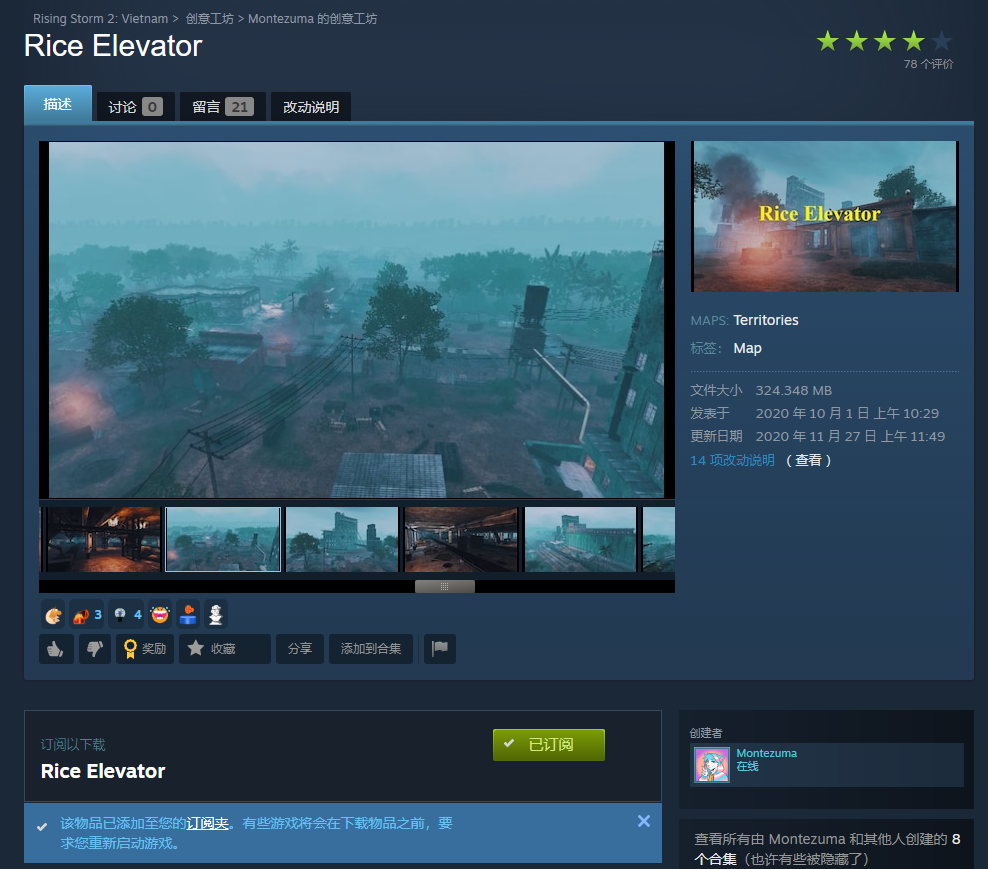
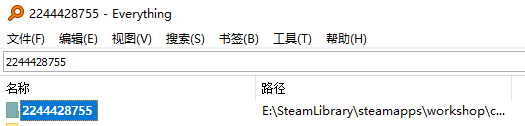
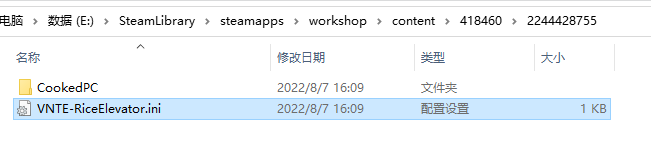

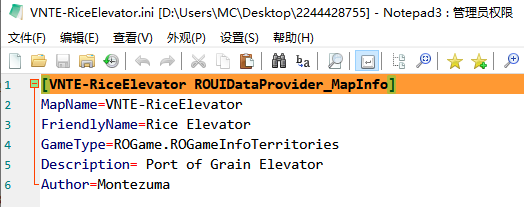
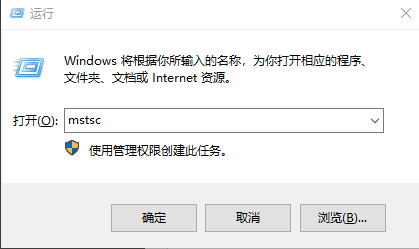
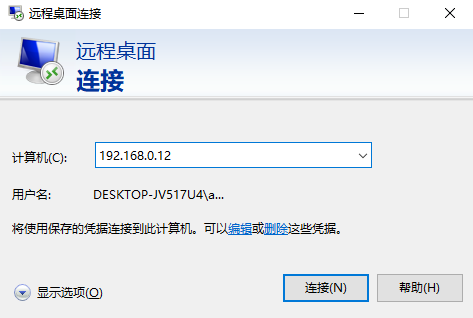
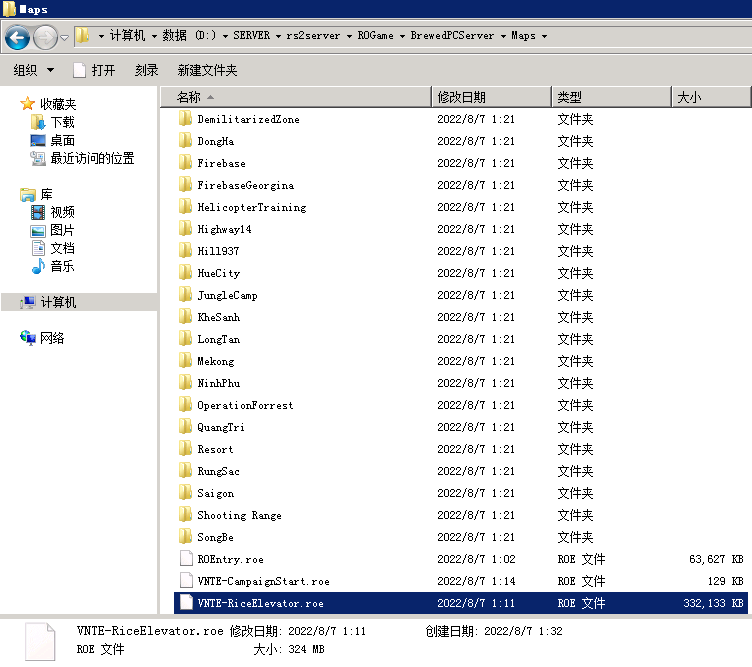
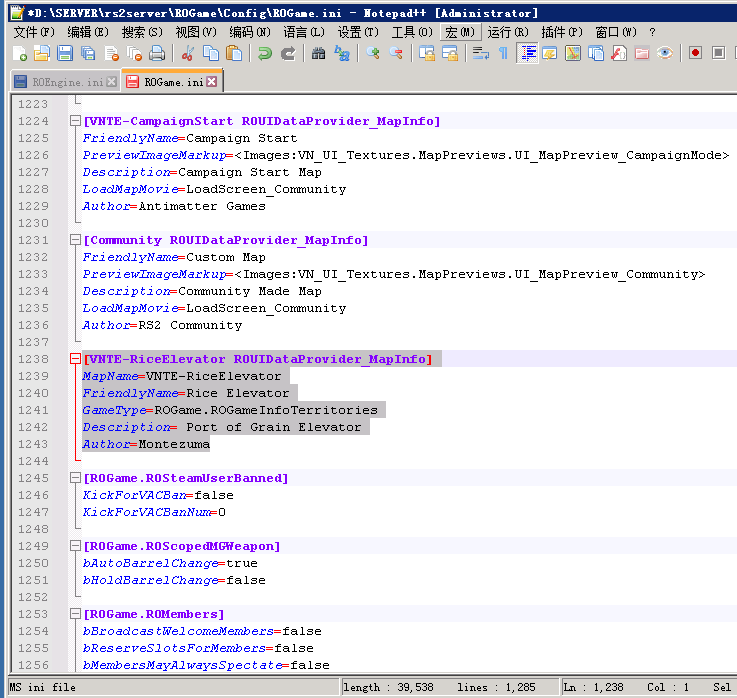
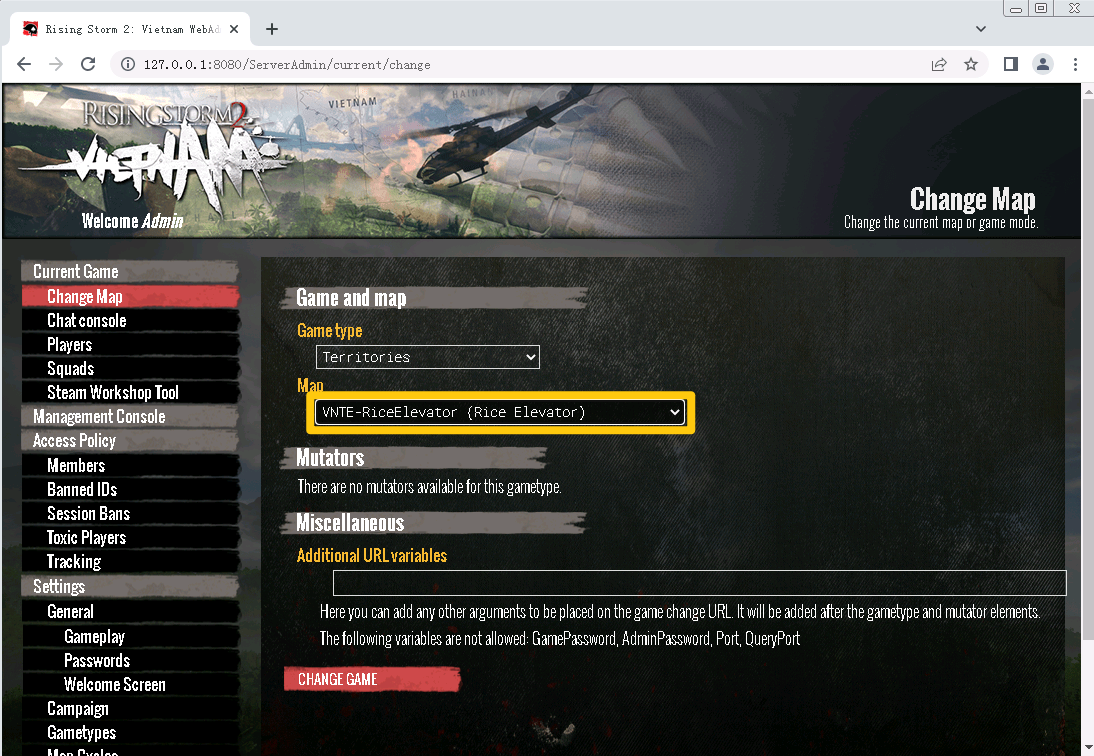

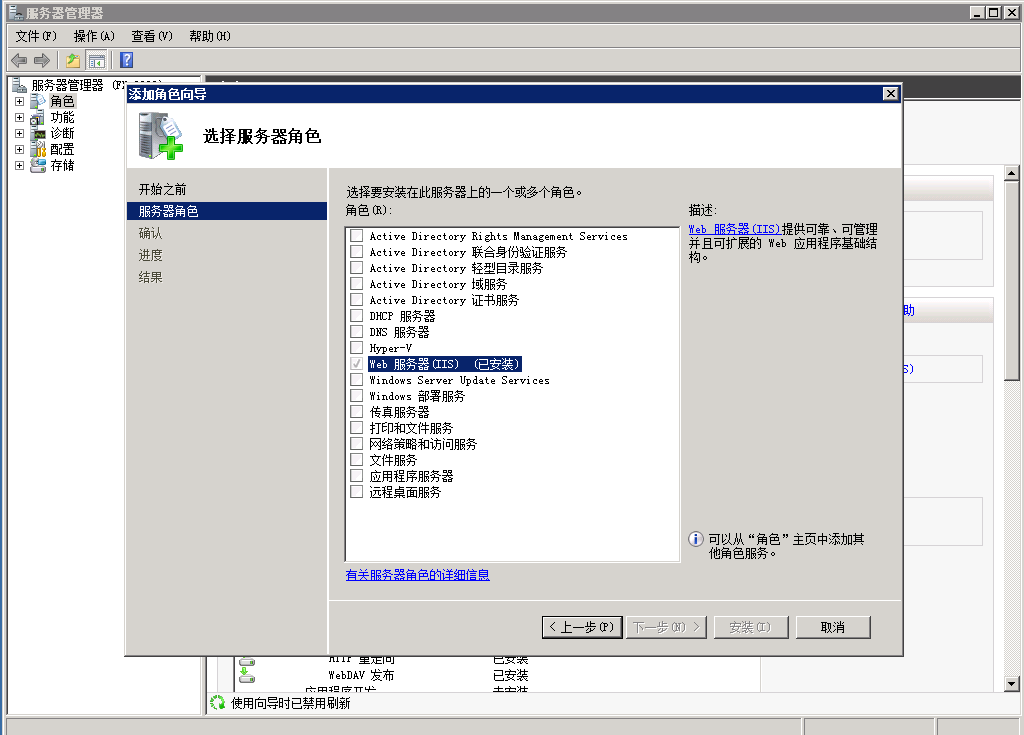
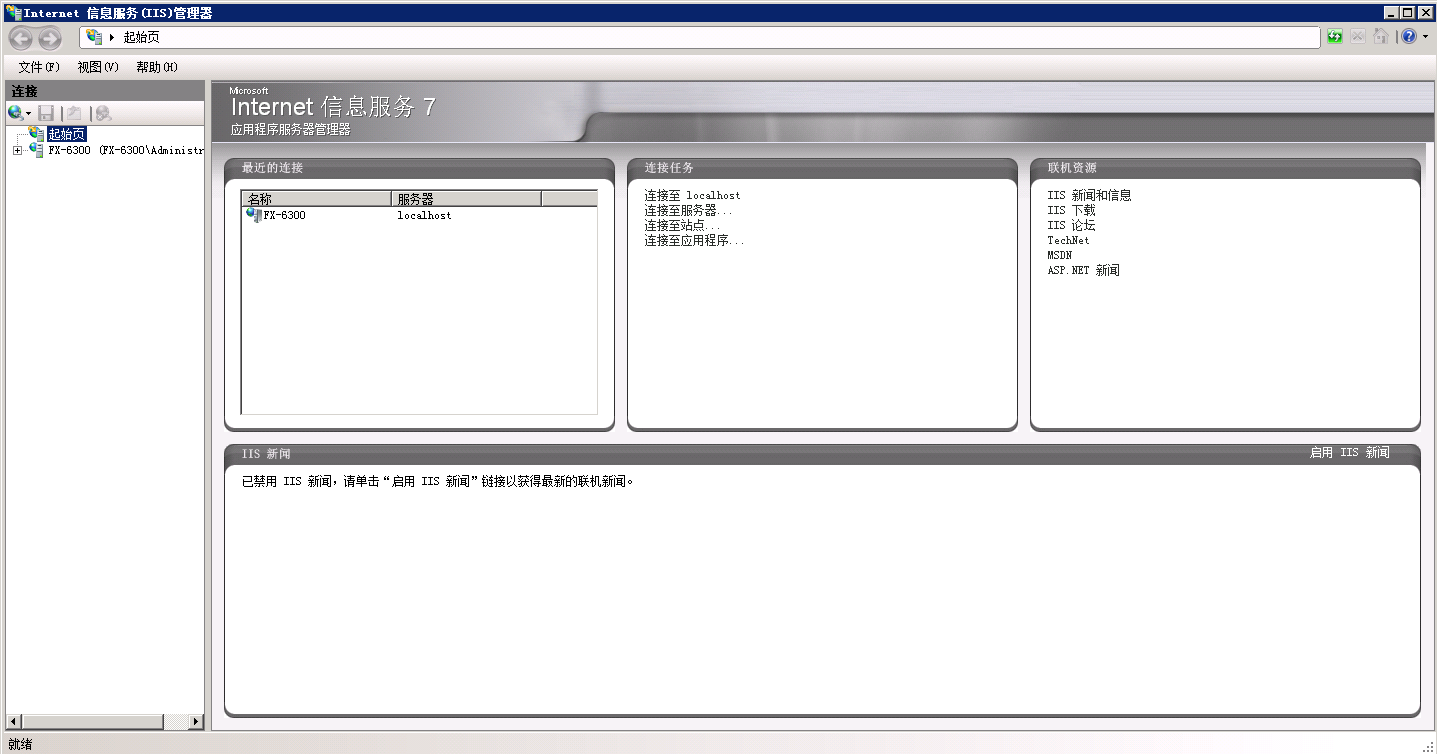
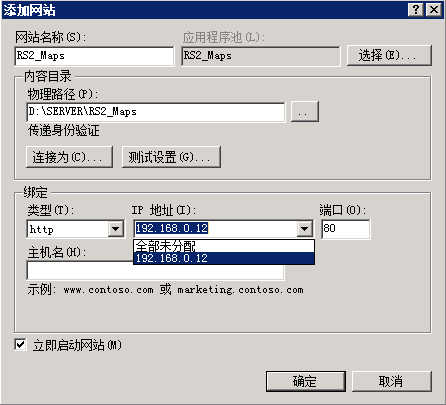
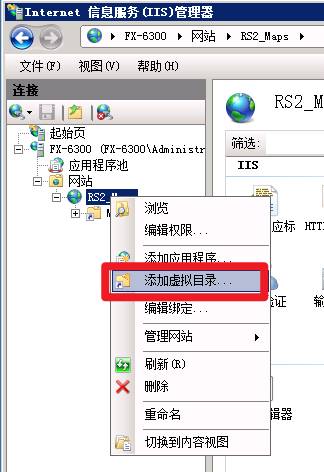
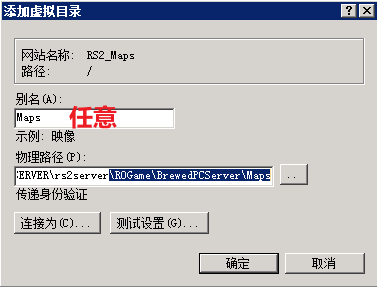
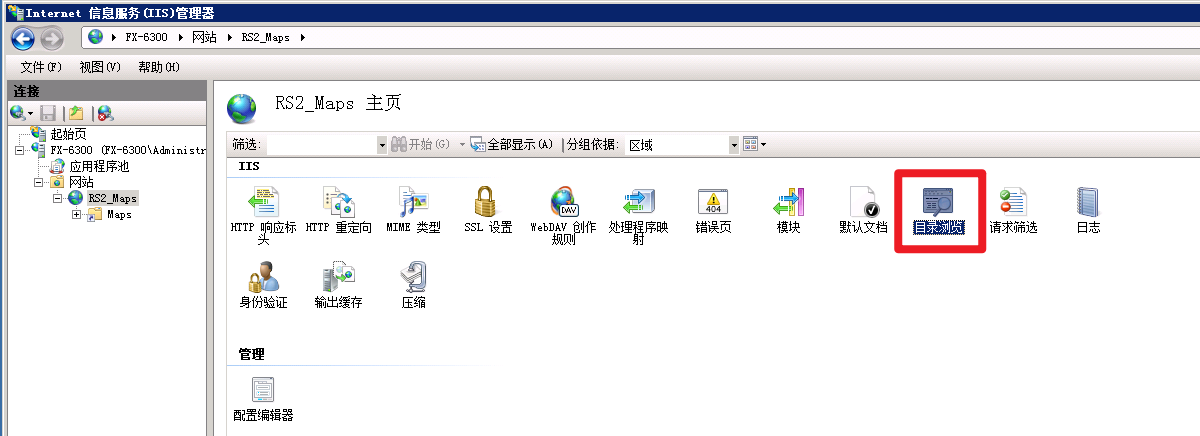
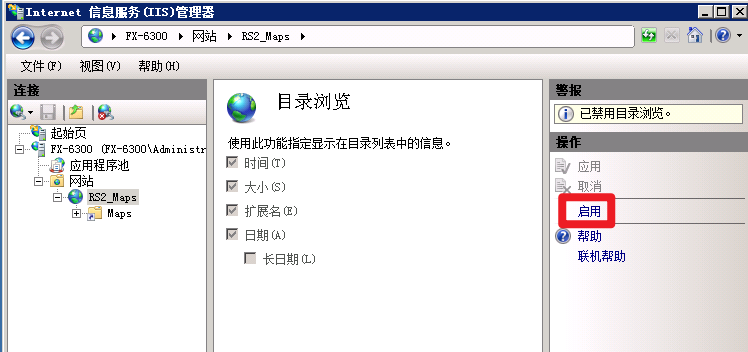
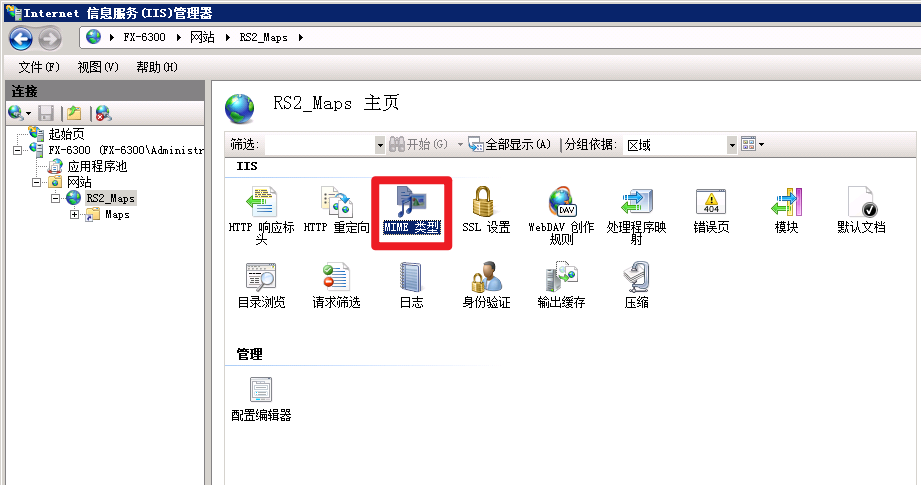
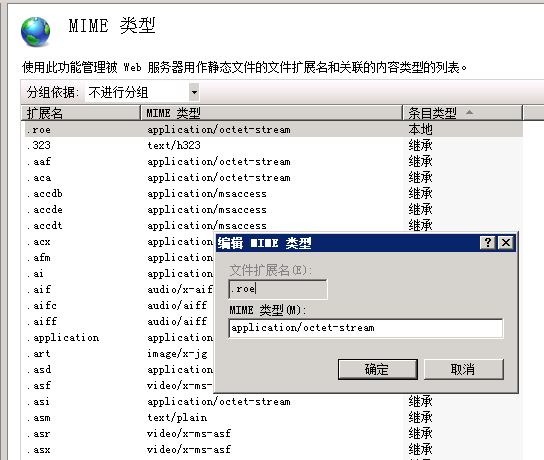
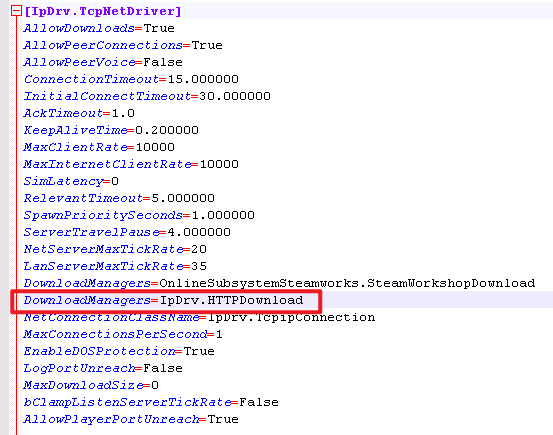
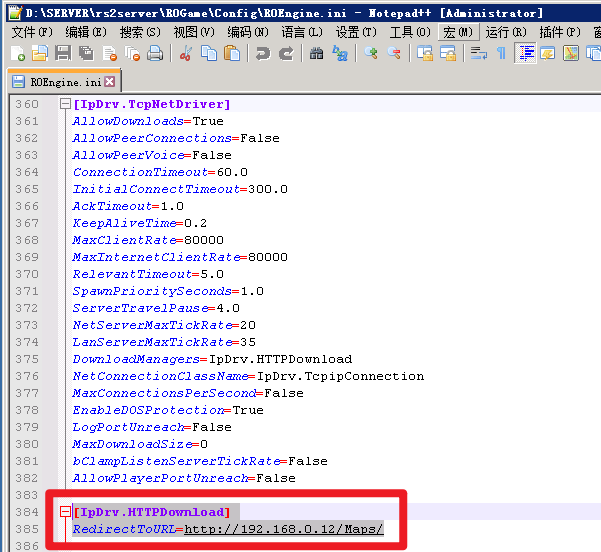
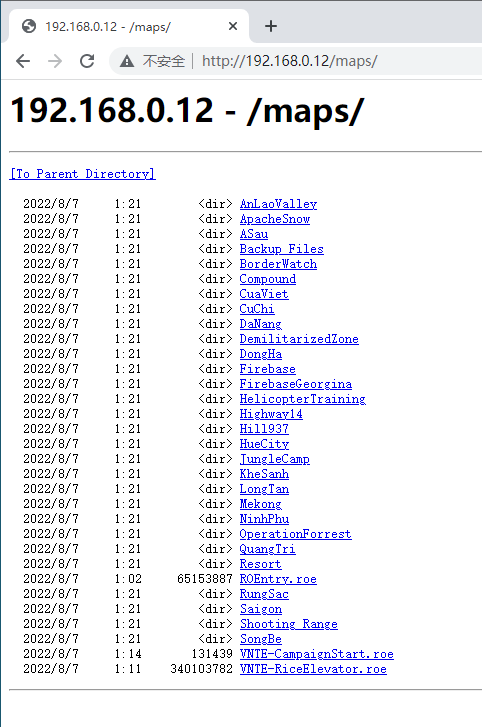
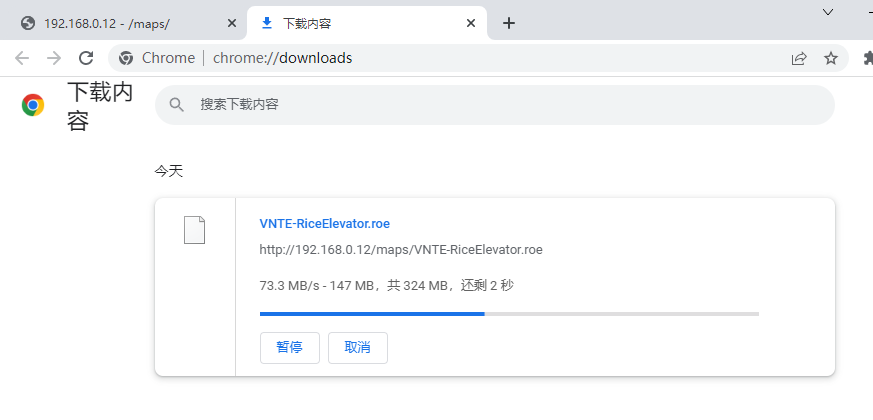


近期评论